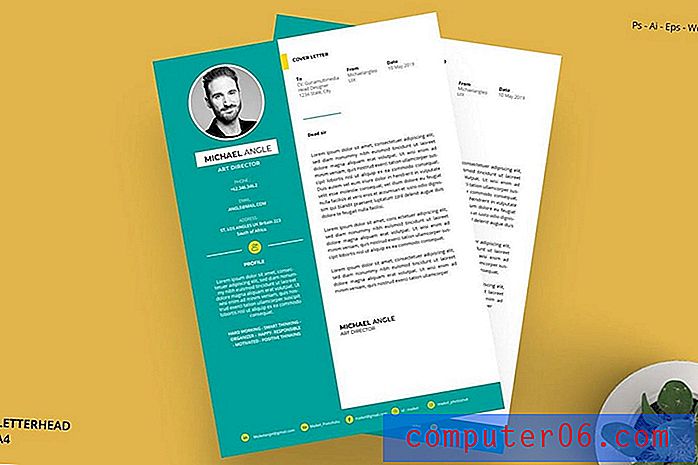Kuidas Firefoxi brauserist versiooninumbrit leida
Veebibrauserid väljastavad värskendusi üsna sageli ja sõltuvalt teie värskendussätetest on väga võimalik, et teil pole kõige uuemat versiooni installitud. Nii et kui teil on Firefoxi probleem või kui veebisaiti ei kuvata õigesti, sisaldab enamik tõrkeotsingu juhendeid sammu, milles palutakse teil kontrollida oma brauseri versiooni.
Kuid Firefoxi versiooni leidmine võib olla problemaatiline, kui te pole seda varem pidanud tegema. Teave asub ekraanil, millele tavaliselt brauseri tavakasutuse ajal juurde pääseb. Meie õpetus näitab teile, kust leida Firefoxi versiooninumbrit, mis aitab teil tõrkeotsingut aidata.
Leidke kasutatav Firefoxi versiooninumber
Selle artikli juhised näitavad teile, kuhu Firefoxi veebibrauseris pöörduda, et leida versiooni number. Kui te ei leia mõnda järgmistes toimingutes viidatud asukohta, siis võite kasutada mõnda Firefoxi brauseri vanemat stiili. Sel juhul võite klõpsata Firefoxi ikoonil, siis spikril ja siis Firefoxi kohta . Kui Firefoxi ikooni pole ja teil on selle asemel Firefoxi akna ülaosas horisontaalne menüü, klõpsake siis nuppu Spikker ja seejärel Teave Firefoxi kohta .
1. samm: avage Firefoxi veebibrauser.
2. samm: klõpsake ekraani paremas ülanurgas ikooni Ava menüü . See on kolme horisontaalse joonega ikoon.

3. samm: klõpsake menüü allosas nuppu Ava abimenüü .
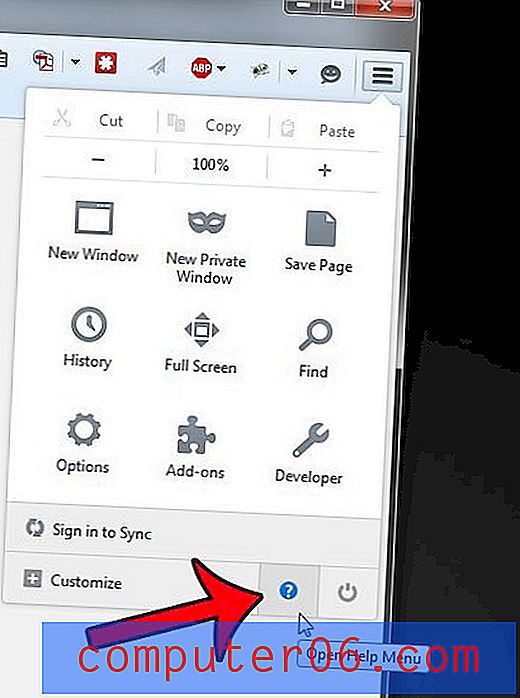
3. samm: klõpsake suvandit Teave Firefoxi kohta .
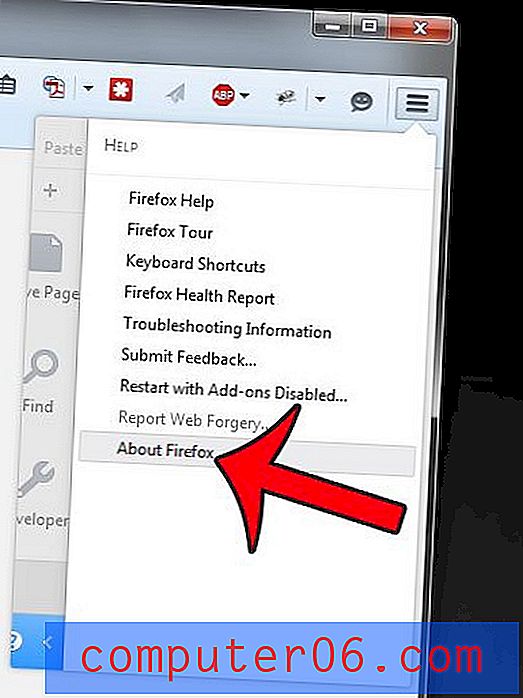
4. samm: leidke sellel ekraanil Firefoxi versioon. Seda näidatakse sõna Firefox all . Pange tähele, et kui teie Firefoxi versioon pole ajakohane, võite klõpsata nupul Taaskäivita Firefox värskendamiseks ja installida uus versioon.
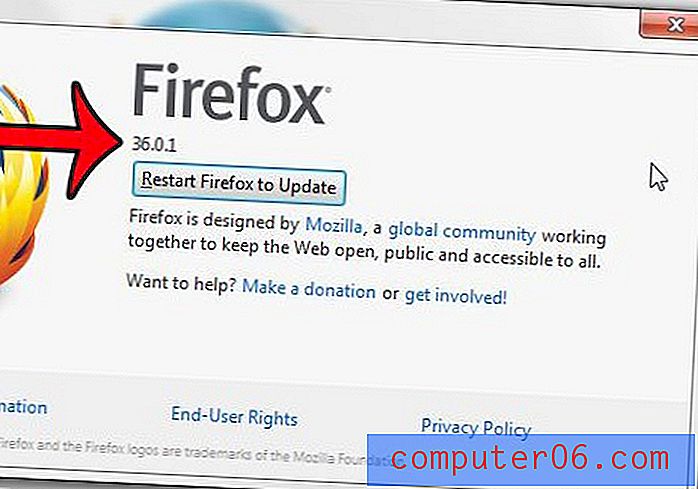
Kas eelistaksite Firefoxis kasutada Google'i vaikeotsingumootorina? See artikkel näitab teile, kuidas muuta otsimootori vaikeseadeid.